
今天和大家分享下使用iPad的一些小技巧,掌握这些,会让你更好的使用iPad。这10个小技巧你都知道吗?
1.锁屏界面直接启动“数码相框”
在锁屏界面,点击「移动滑块来解锁」右边的按钮就可以启动”数码相框”。
2.将静音开关变成屏幕方向锁定开关
iPad 右侧可以上下拨动的开关,默认情况下它是用于开启/关闭「静音」功能的,不过我们可以在「设置——通用——侧边开关用于」处将其设置成屏幕方向锁定开关,这样不管你是横拿还是竖拿 iPad,都不会自动变换画面方向了。
3.双击 Home 键调屏幕亮度
双击 Home 键之后会展示后台正在运行的任务列表,如果再用手指往右滑动列表(即将左边的内容拖出来),你就会发现这里有直接调节屏幕亮度的滑块,并且还可以从这里播放音乐、调整音量、启动「音乐」应用。
4.将键盘分成两半儿
由于 iPad 的屏幕尺寸比较大,双手拿着打字会比较费劲,尤其是手比较小的女生。其实,你只需要用两个大拇指将键盘强行“掰开”就可以了,也就是将手指放在键盘的左边和右边,然后做出往两边拉一下的动作。
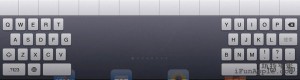
5.使用语音输入
把键盘分两半儿都不好打字?那么你最好的选择就是用语音输入,也就是「听写」功能,不过目前还不能支持中文,在英文输入键盘中就嫩刚看到如图所示的按钮。如果你发现没有的话,请在「设置——通用——键盘」里开启「听写」功能.
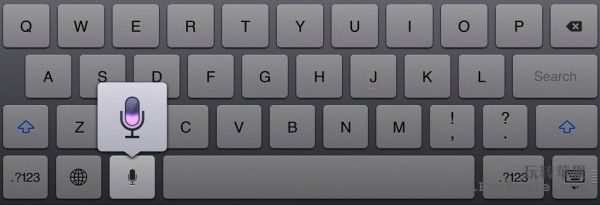
6.记住这些多任务手势
(1)四指做「抓合」动作,可以返回主屏幕;
(2)四指上推,会显示多任务栏;
(3)四指左右滑动,可以直接在任务之间切换;
以上三个手势,用五指也可以实现。
7.屏幕截图
按住 Home 键,然后再按顶部的开关键,白屏闪一下就截图成功了。截取的屏幕会自动保存到「照片」库中,并且还可以在照片库中对截屏通过 iMessage、eMail 等通讯工具进行分享。
8.开启 Find My iPad 功能
Find My iPad 可以让你定位你 iPad 的位置,启用该功能之后,你不仅可以在 iPad 丢失之后,用你的其他苹果设备来找到它。而且你还可以用它定位你其他的苹果设备,比如 iPhone、iPod touch 甚至是 Mac 电脑。
9.在 Dock 栏放6个图标
主屏幕最下面的那一栏叫做 Dock 栏(OS X 系统也是),如果你新买的 iPad,会注意到 Dock 栏只有4个图标,其实是可以放6个图标的,你只需要把主屏幕上的图标拖到 Dock 栏上去就可以了。
10.将网站收藏到主屏幕上
在浏览网页时,如果遇到比较喜欢的网站,可以直接将其收藏到主屏幕上。方法很简单,直接点击 Safari 浏览器地址栏左侧的「箭头」按钮,然后选择「添加到主屏幕」即可。这样,下次访问该网站就可以直接点击主屏幕上的图标访问,而不用进入浏览器再输入网址了。






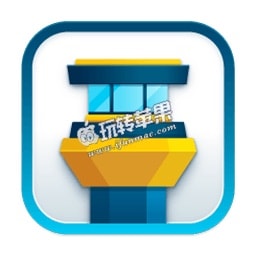


















很实用 谢谢